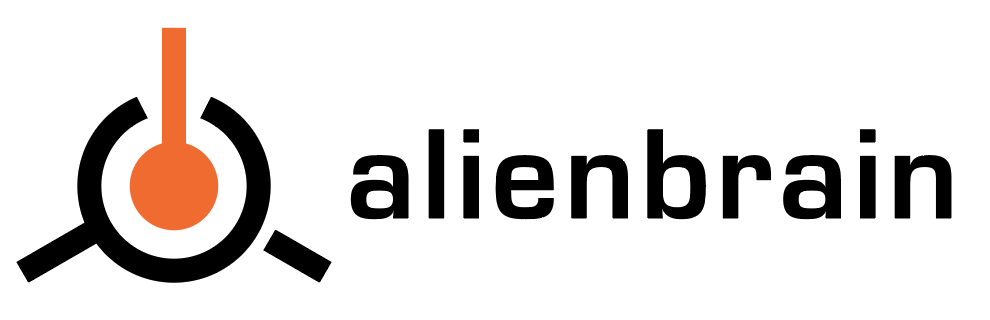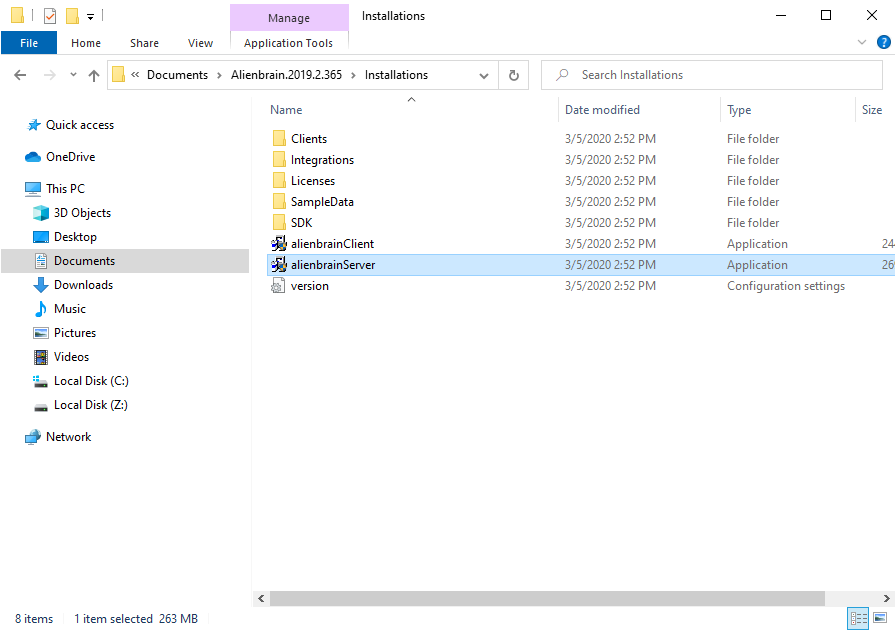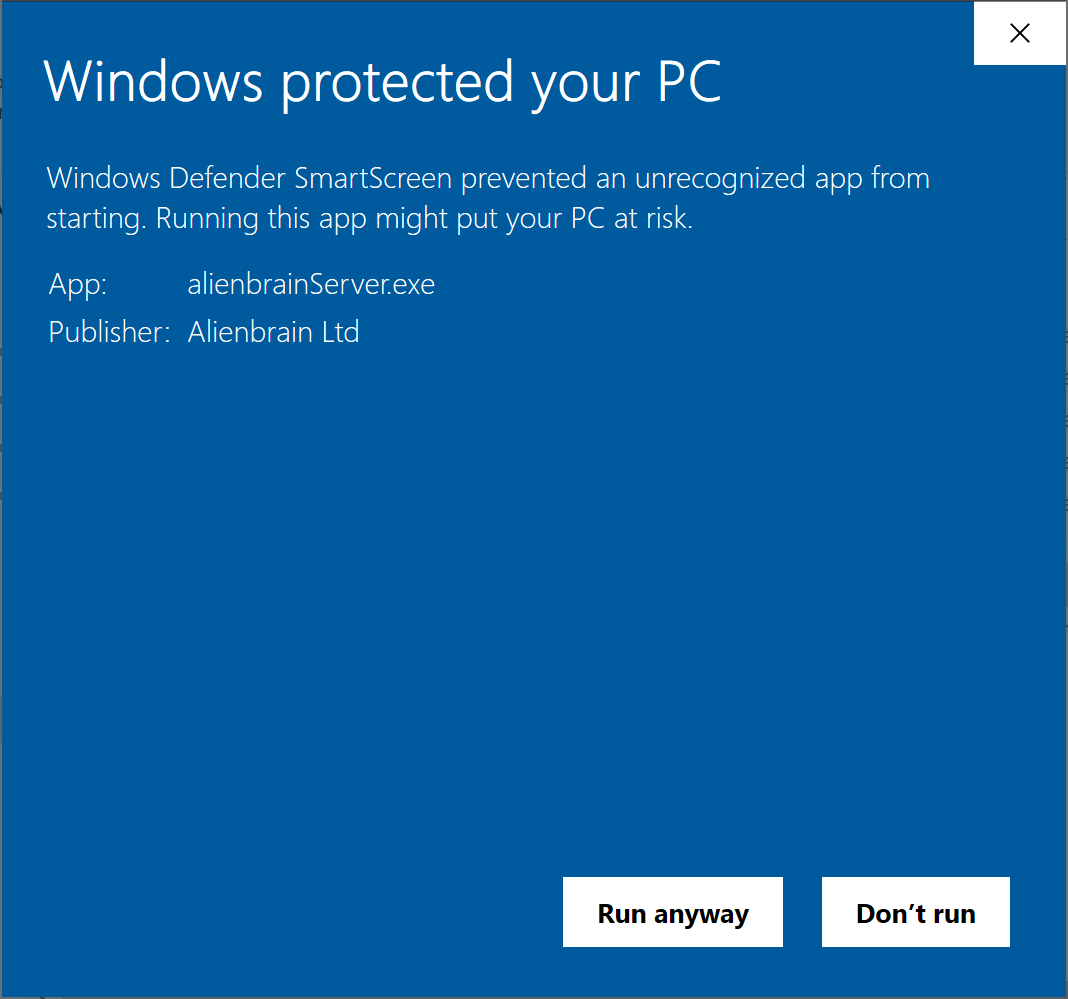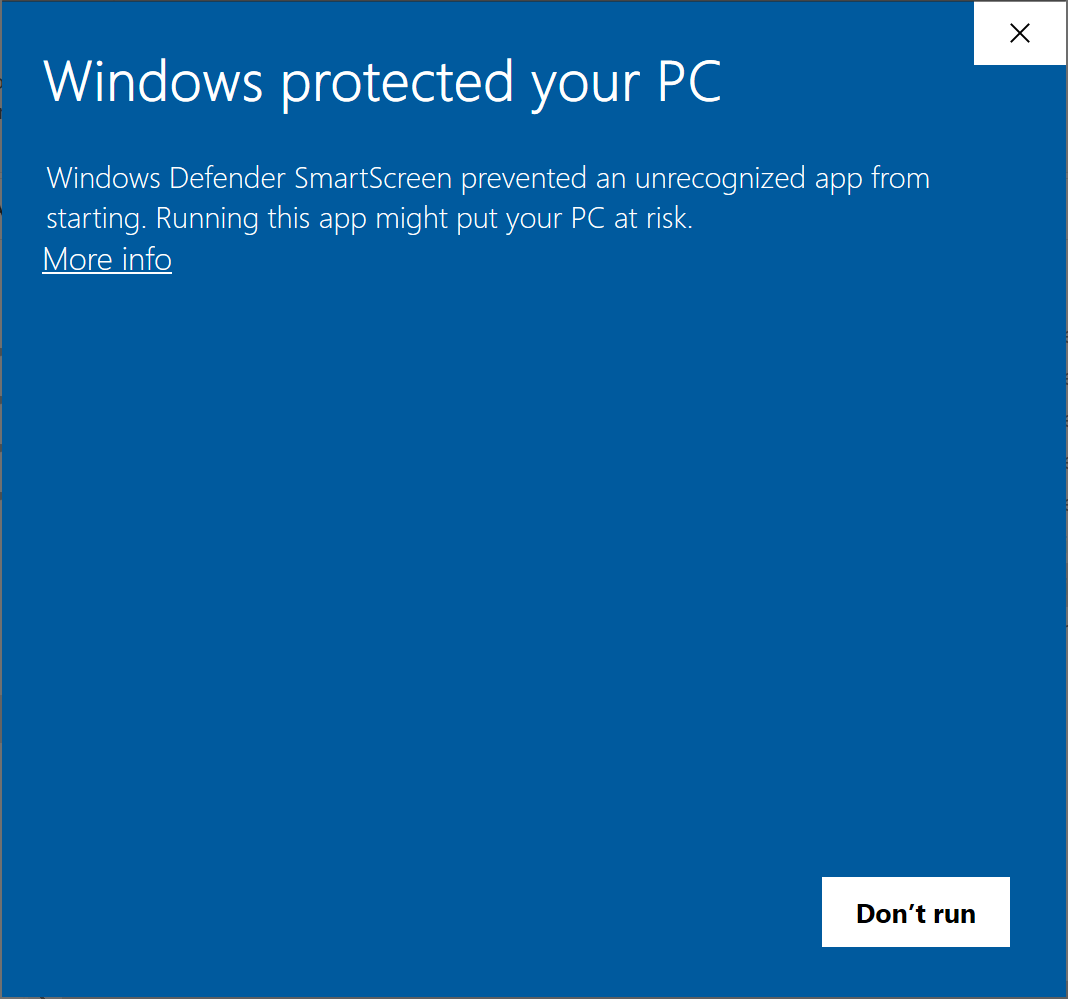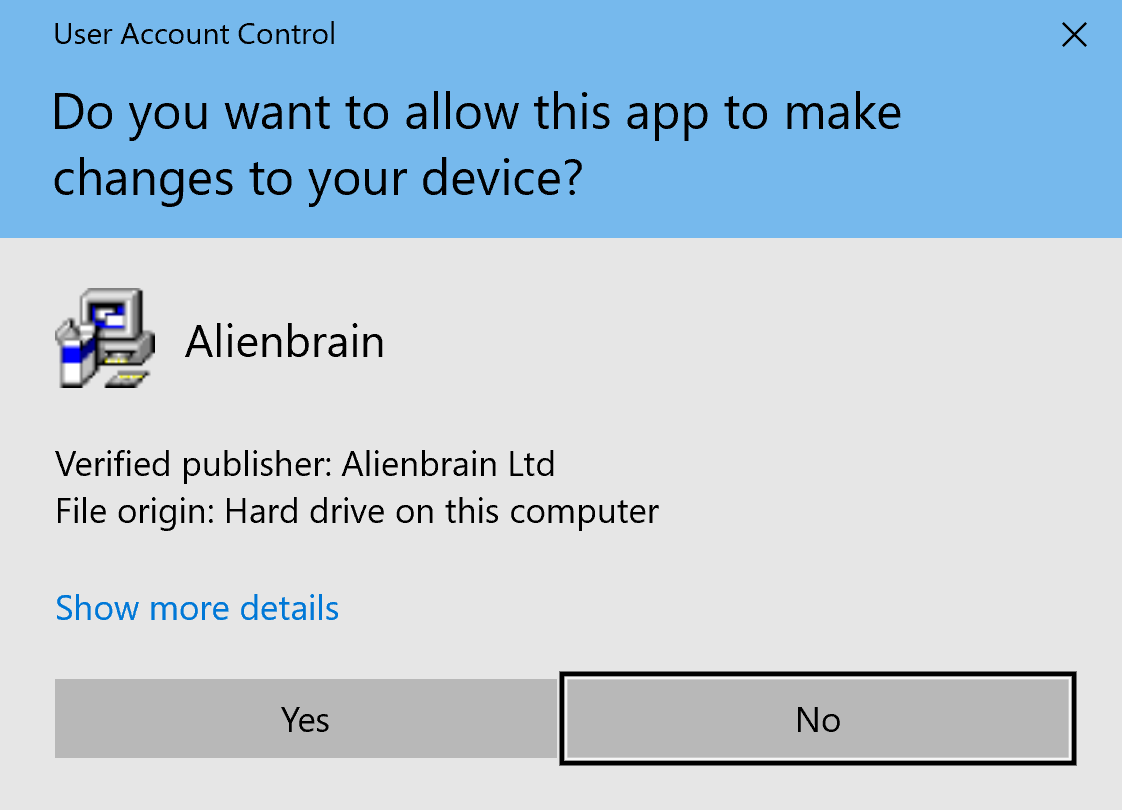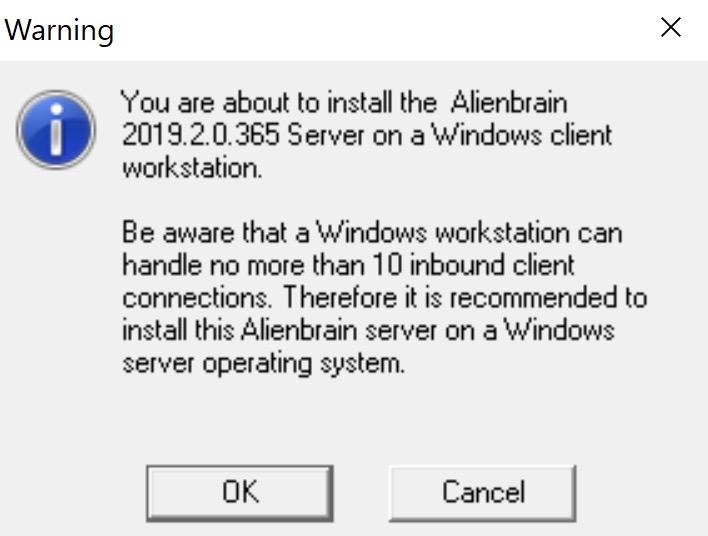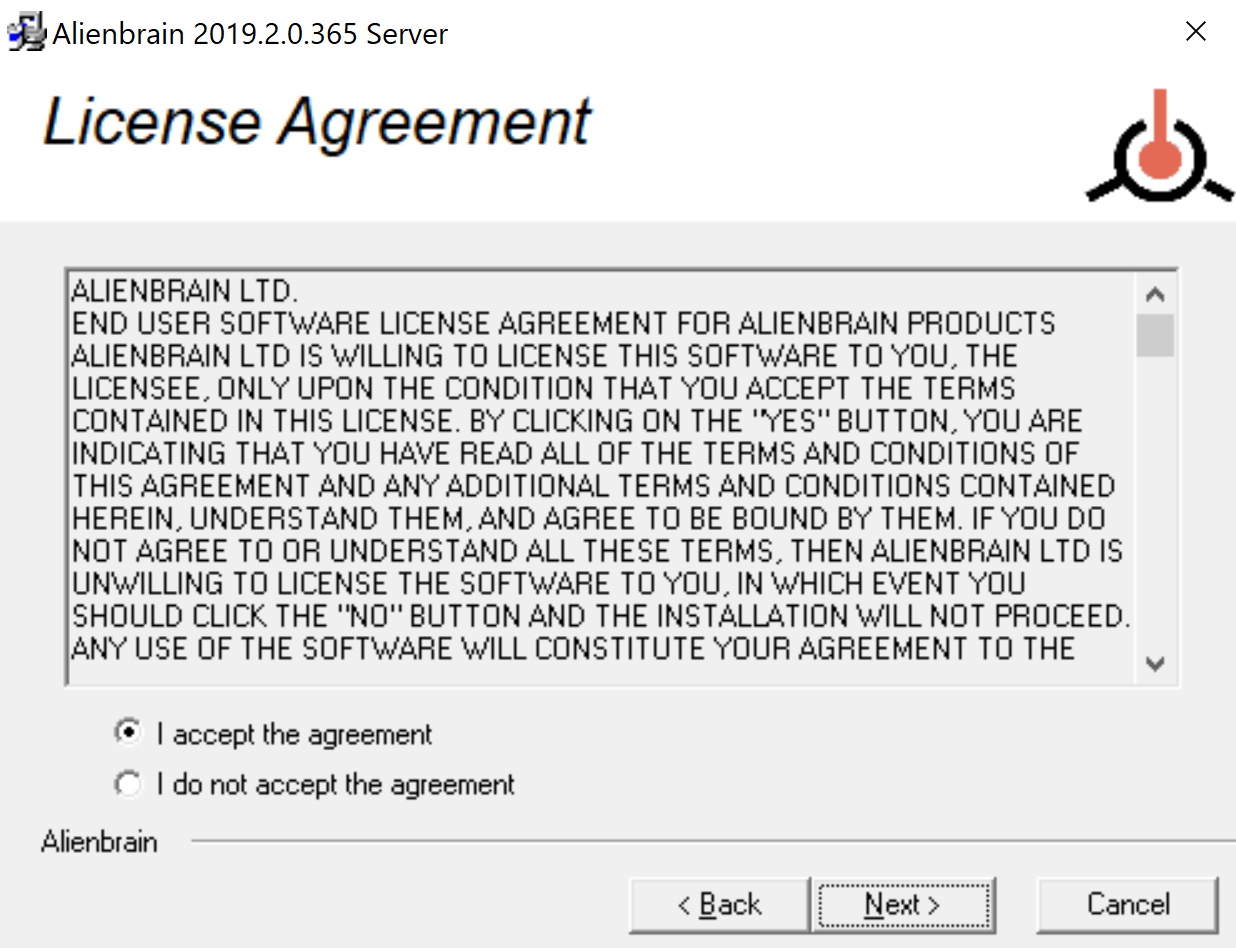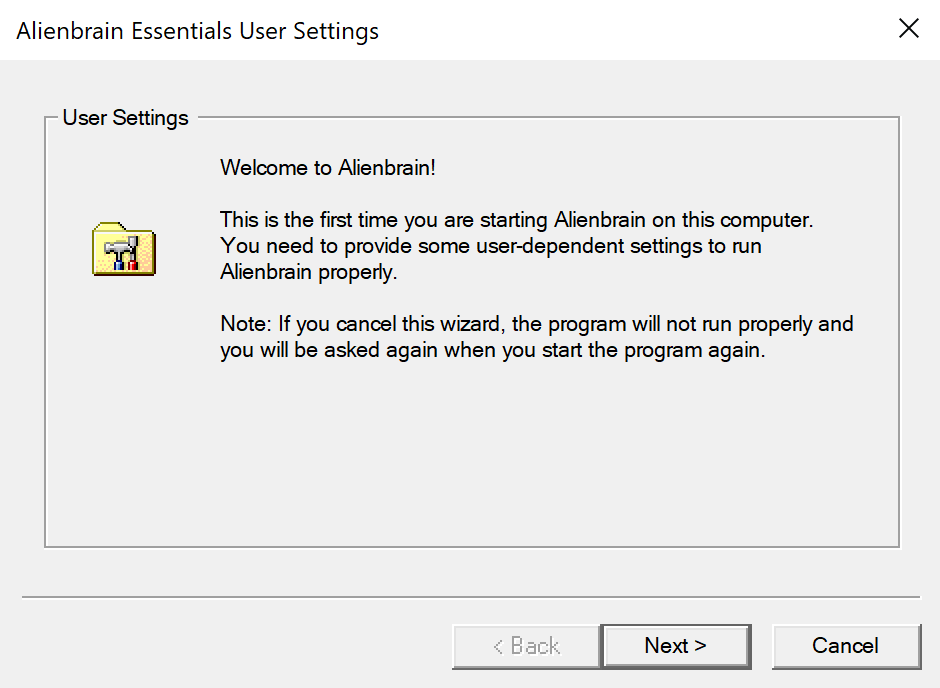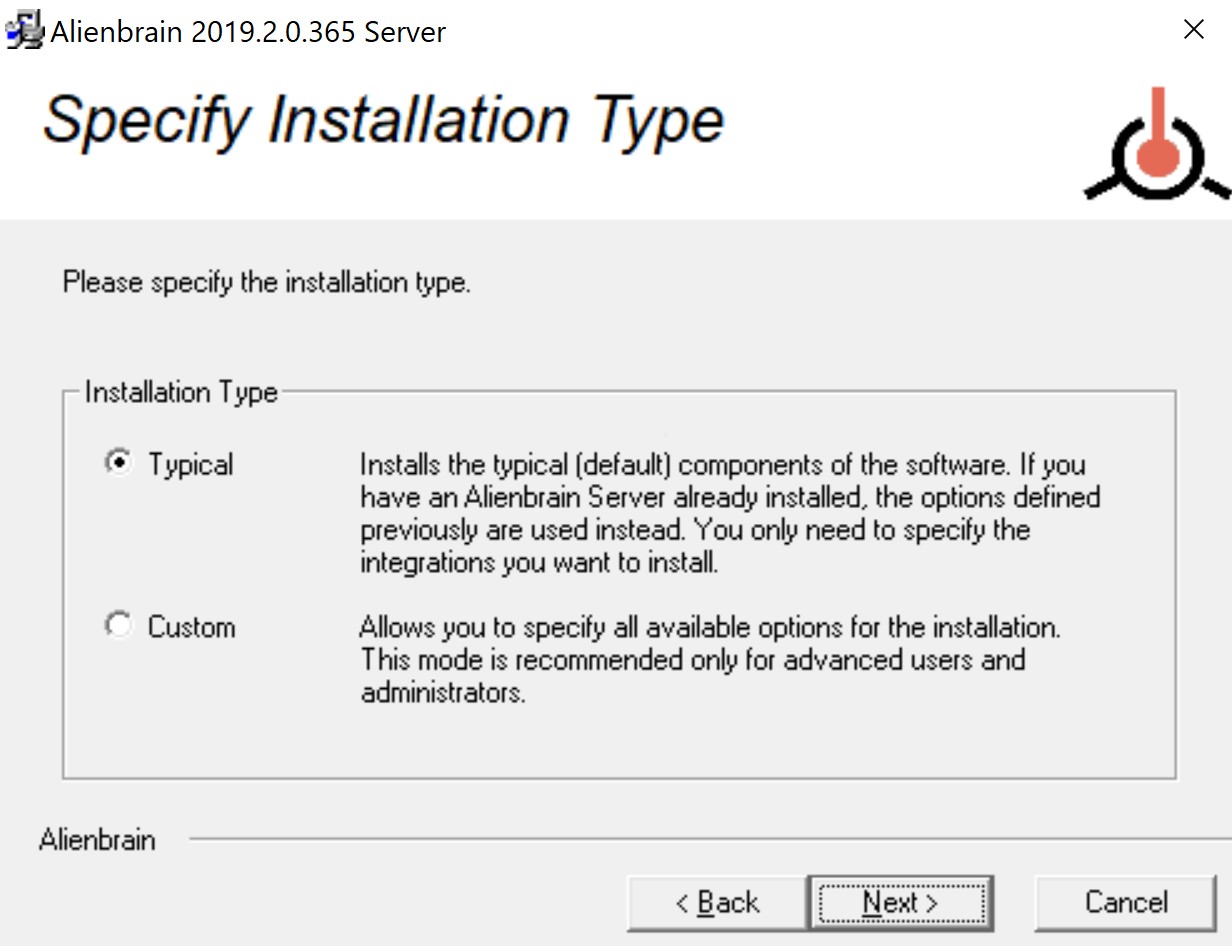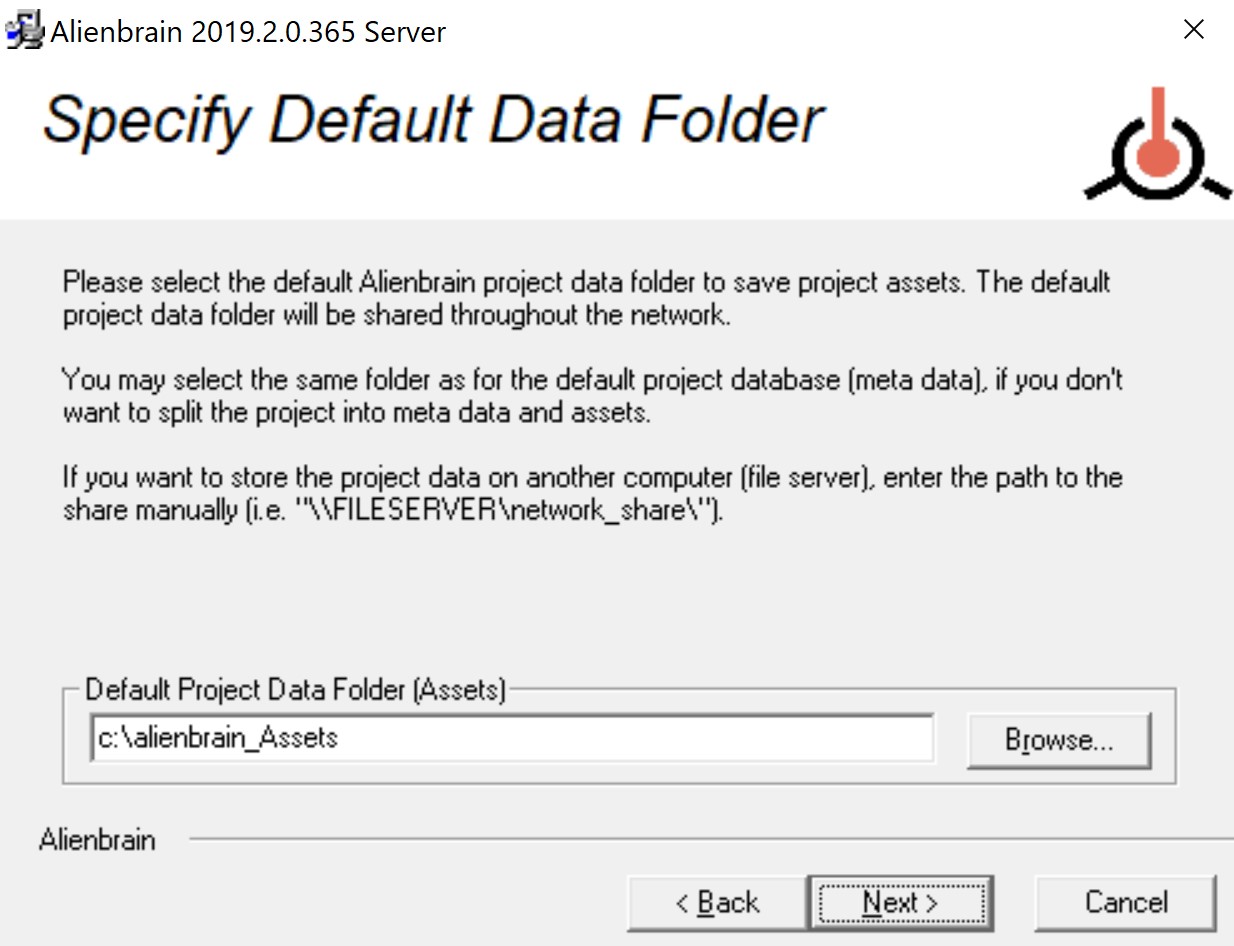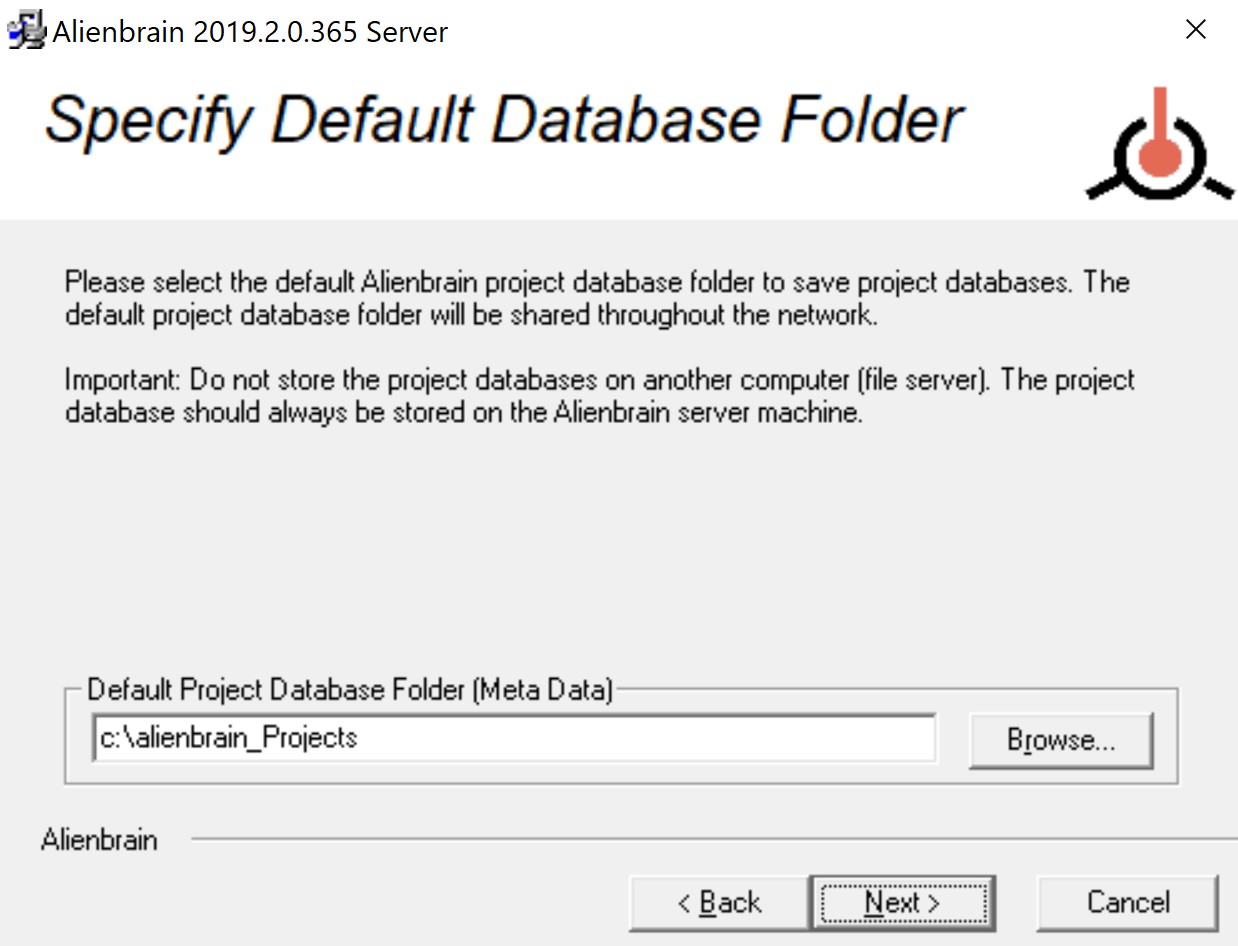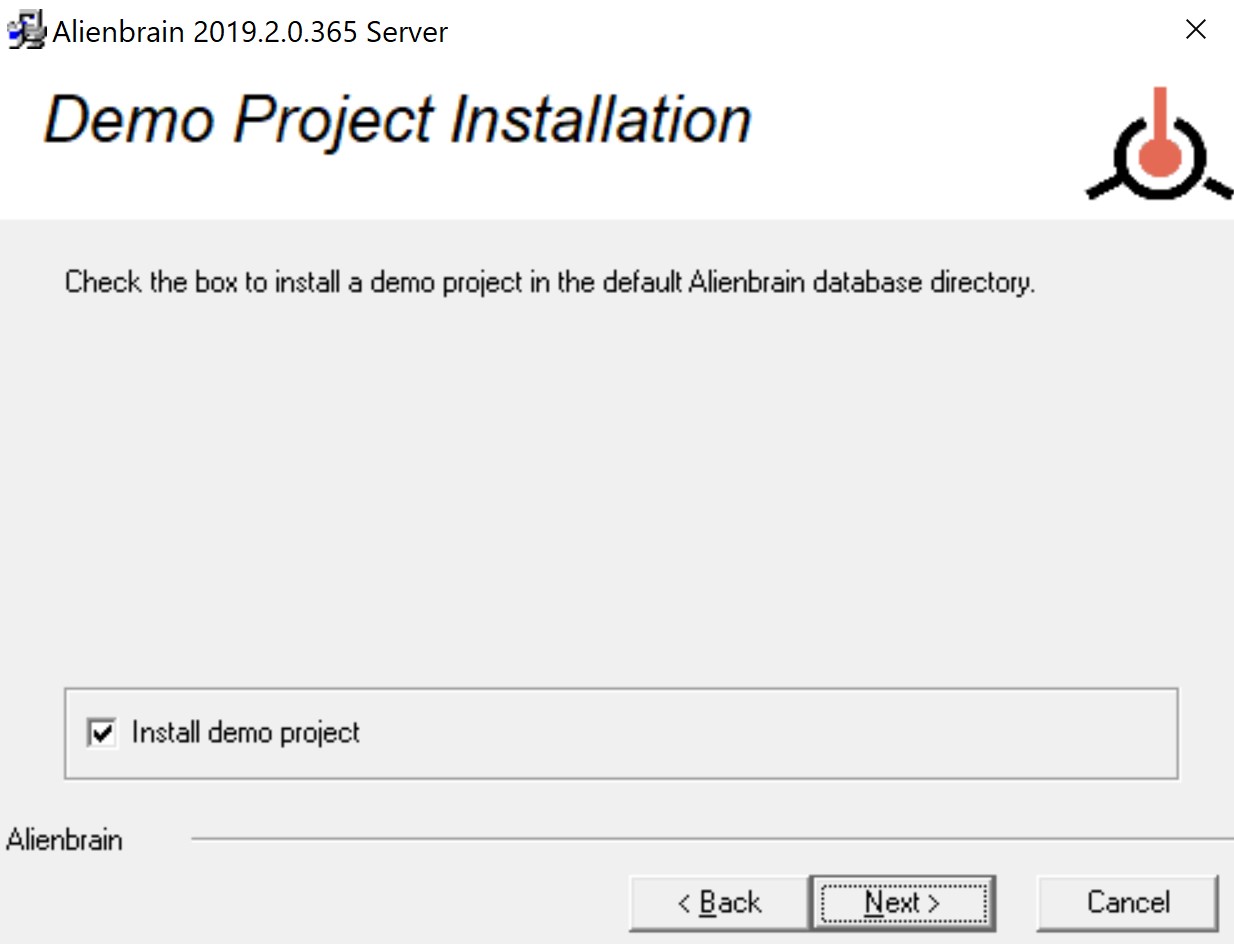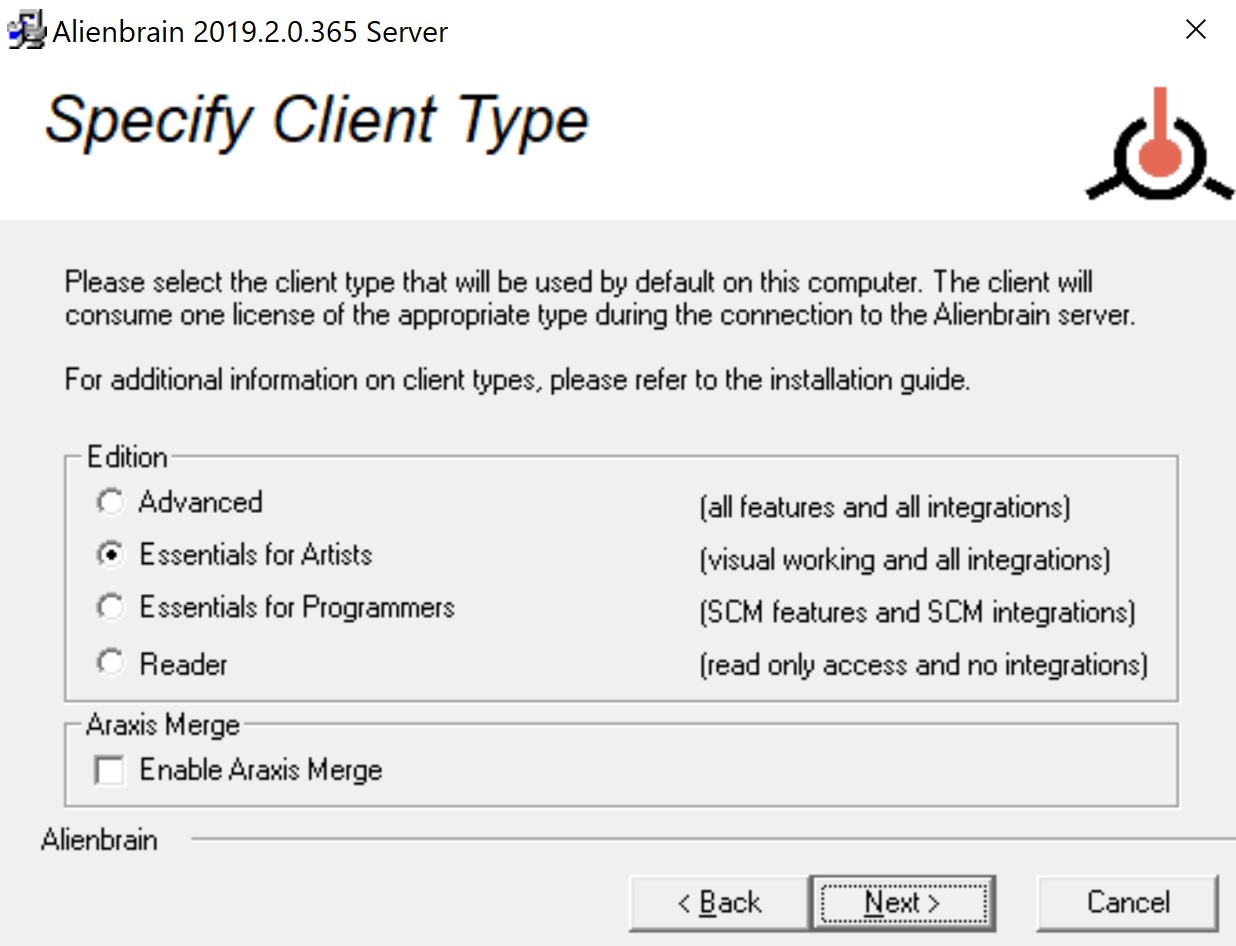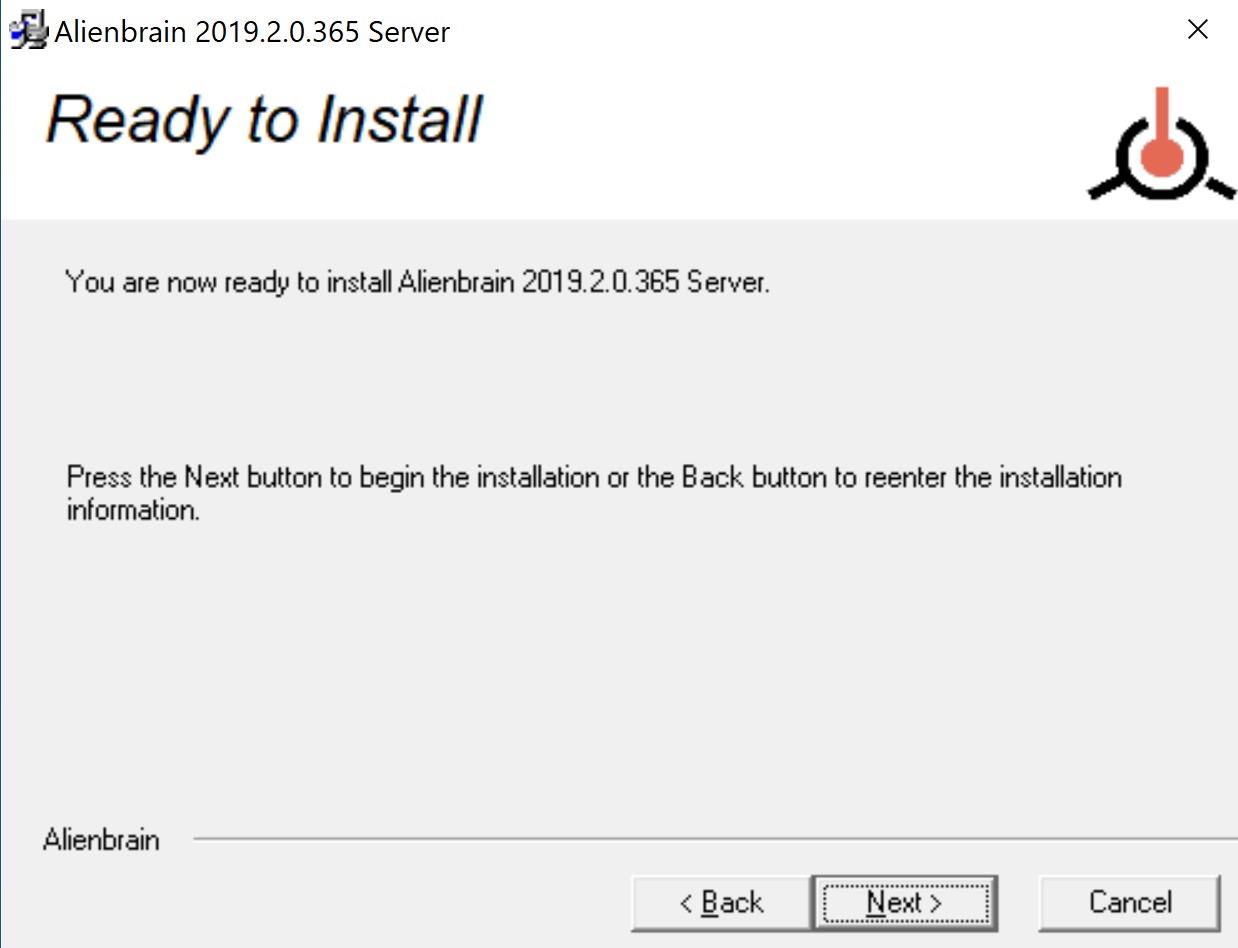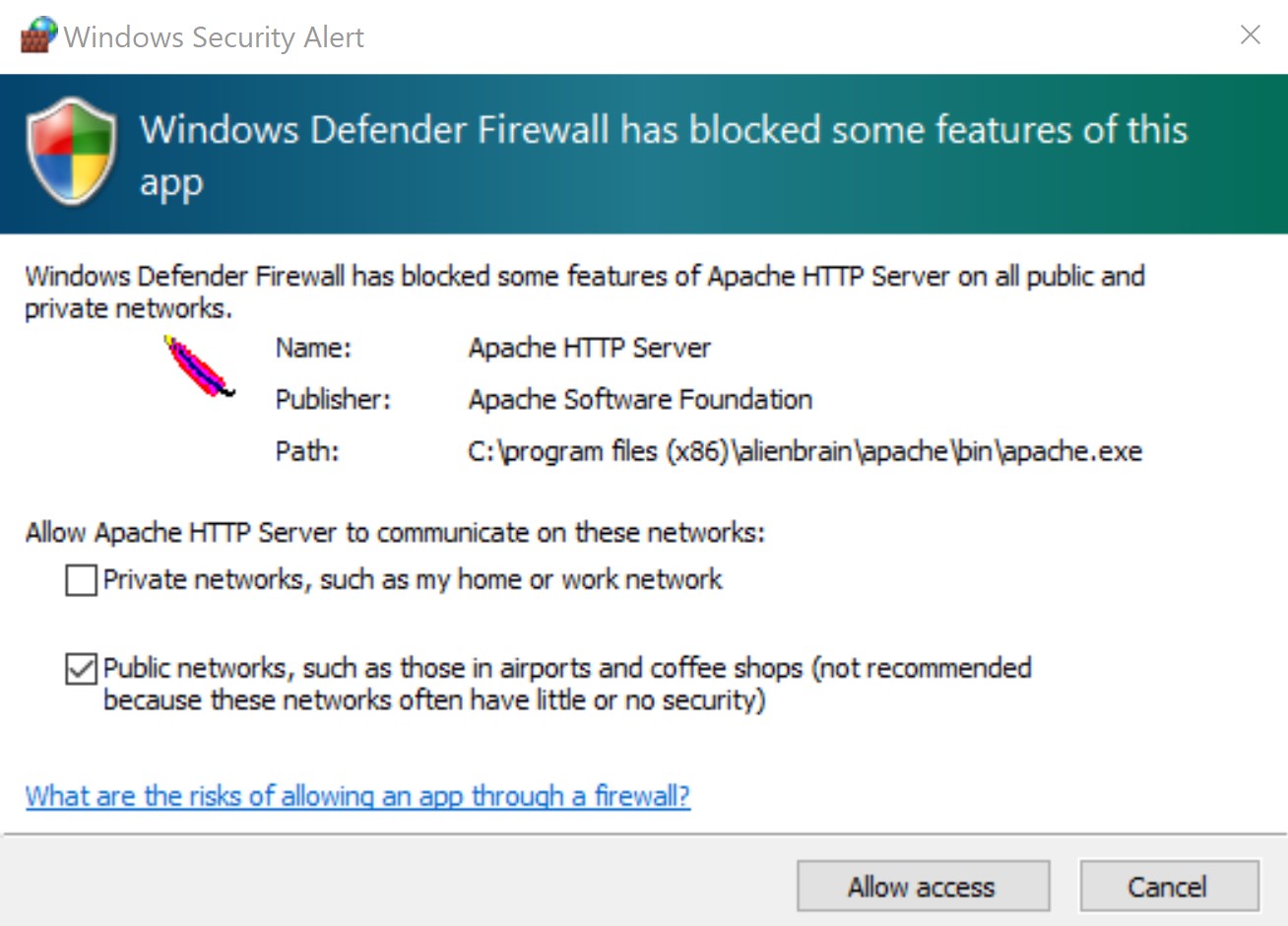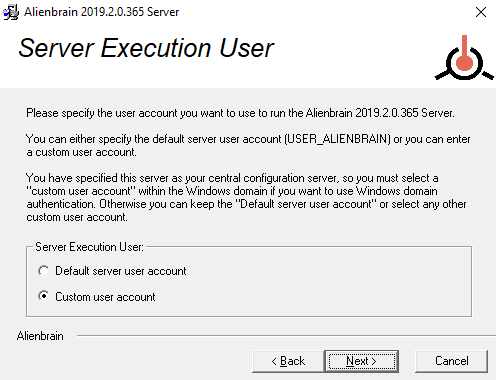Primeiros passos - Instalação de Servidores e Clientes
Alienbrain Instalação
Este artigo irá ajudá-lo a começar com a instalação do Alienbrain Server and Client. Notas completas de instalação podem ser encontradas no Guia de Instalação, na pasta de documentação Alienbrain . Para uma avaliação simples, aceite todas as predefinições durante a instalação. Isto instalará todos os componentes Alienbrain em uma máquina e permitirá que você comece imediatamente.

Uma instalação Alienbrain é composta por três componentes principais:
- O servidor Alienbrain
- O armazenamento de arquivos para os seus dados
- O(s) cliente(s) Alienbrain
A instalação do servidor irá configurar por defeito o armazenamento de ficheiros na mesma máquina que o servidor Alienbrain .
É possível mudar isto para uma localização de rede alternativa (por exemplo, um NAS), embora as permissões de rede precisem ser gerenciadas.
Selecione a instalação personalizada e veja a nota sobre o armazenamento de arquivos e conta de usuário personalizada abaixo, se isso for necessário.
Instalação de Servidores e Clientes
A instalação do Servidor Alienbrain também instalará um Cliente Alienbrain na mesma máquina. Isso geralmente é suficiente para fins de avaliação, mas se você gostaria de instalar clientes adicionais em outras máquinas, Siga os passos em Primeiros Passos - Instalação do Cliente, uma vez concluída a instalação do servidor.
Vá para a página de downloadAlienbrain , introduza os seus dados e clique no botão de download.
Um e-mail será enviado com um link para um arquivo zip da instalação do Alienbrain .
Extraia o ficheiro zip.
Execute o alienbrainServer.exe que se encontra no arquivo Alienbrain Installations directório.
Pode haver uma mensagem a dizer "Windows protegeu o seu PC". Você deve clicar em "Mais Informações", e depois clicar no botão "Executar de qualquer maneira".
Um pop up irá perguntar se você quer permitir que este aplicativo faça alterações no seu dispositivo. Selecione SIM.
Ao avaliar Alienbrain, não há problema em instalar o servidor Alienbrain num cliente Windows, como o Windows 10, e ignorar o aviso abaixo. Para um ambiente de produção, entretanto, Alienbrain deve ser instalado em um Servidor Windows.
Alienbrain vai agora executar o assistente de intstalação. Clique em Next, e aceite o contrato de licença.
Para uma avaliação simples selecione a Opção Típica, ou selecione a opção Personalizada para controlar os locais de instalação. A opção de instalar as integrações com Unreal Engine, 3ds Max, Maya, Photoshop e Visual Studio também se encontra na Instalação Personalizada, embora estas também possam ser instaladas separadamente após a instalação do servidor. está completo (ver Integração de Ferramentas). Outras notas sobre a instalação personalizada podem ser encontradas no Guia de Instalação.
Os próximos dois passos solicitam a localização para a base de dados Alienbrain , e para a base de dados Alienbrain . O Alienbrain que detém os metadados do projecto (por exemplo, estrutura de pastas, acesso do utilizador, estado de verificação e comentários) deve residir na máquina do servidor Alienbrain , enquanto que os dados Alienbrain (os seus ficheiros) podem estar acessíveis em qualquer lugar da rede (por exemplo, num NAS). No caso de uma simples avaliação em uma máquina, aceite as configurações padrão.
A instalação do Projeto de Demonstração permite-lhe começar a utilizar e a avaliar o Alienbrain de imediato. Em alternativa, pode avaliar a ferramenta utilizando os seus próprios ficheiros ou criar novos projectos de teste. Isso será abordado em Alienbrain Administração.
Em seguida, seleccione o tipo de cliente pretendido. As características de cada tipo de cliente estão listadas na nossa página de preços: Características do cliente.
Finalmente, aceite adicionar o Cliente de Administração ao menu Iniciar, e clique em Próximo para iniciar a instalação.
Durante a instalação, o corte pode aparecer como "Não Responder" durante a execução de algumas verificações de antecedentes. Isto é temporário e pode ser ignorado com segurança.
O Windows Defender Firewall pode bloquear alguns recursos do aplicativo (por exemplo, o Servidor Apache). "Permitir Acesso" para que a instalação seja concluída.
Selecione Terminar uma vez que a instalação esteja concluída.
Após a instalação estar concluída, Alienbrain terá de reiniciar o servidor.
Nota: se for feita uma actualização a partir de uma versão anterior, o ficheiro de instalação poderá ter de ser executado novamente após esta reinicialização inicial para completar a instalação. O instalador irá indicar se este é o caso.
Após a conclusão, o processo de instalação terá sido criado:
- Um link para o cliente Alienbrain no seu desktop
- Uma pasta Alienbrain no menu Iniciar do Windows
- Uma série de processos e serviços Alienbrain em execução no seu servidor
Armazenamento de Arquivos e Conta de Usuário Personalizada
Siga estes passos somente se você quiser hospedar o armazenamento de dados em algum lugar na rede que não seja o servidor Alienbrain .
Selecione a opção Instalação personalizada no assistente.
Na página Especificar pasta de dados padrão - defina a localização do armazenamento externo.
Na página Usuário da Execução do Servidor - selecione a opção Conta de Usuário Personalizada.
Na página Especificar usuário do servidor - adicionar um usuário da rede que tenha acesso ao local de armazenamento especificado. Observe o formato do nome do domínio do usuário.
Se você quiser migrar os dados do projeto existente do servidor Alienbrain para uma localização de rede, por favor, entre em contato [email protected] para os passos detalhados.
A seguir:
Configure e execute o cliente Alienbrain :
CONFIGURAÇÃO DO CLIENTE